actualizată ultima dată pe 18 August 2021 de Karl
o mulțime de companii își fac publicitate paginilor de Facebook — indiferent dacă este în magazin, pe site-ul lor web, pe cărțile de vizită sau într-o semnătură de e-mail. Scopul promoției este de a — i determina pe oameni să-și „aprecieze” paginile-astfel încât data viitoare când compania postează o actualizare, aceasta are o acoperire mai largă și poate implica mai mulți oameni în conversație.
cu câțiva ani în urmă, puteai schimba pagina pe care au aterizat oamenii când au vizitat prima dată pagina ta de Facebook. Această caracteristică a dispărut odată cu cronologia. Dar este încă posibil să creați un mesaj personalizat și să trimiteți persoane către o anumită pagină de pe Facebook. Atunci când indicați persoane către campaniile dvs. de pe Facebook, utilizați o adresă directă a paginii personalizate de Facebook.
Related: cum să creați o campanie Facebook
campaniile de marketing Facebook au devenit o parte a fiecărui set de instrumente de marketing. Cu toate acestea, în timp ce navighez pe web, întâlnesc încă o mulțime de exemple în care întreprinderile nu reușesc să-și structureze campaniile. Continue reading
ca pagină de Facebook, ar trebui să aveți o strategie clară pentru comunicațiile dvs. — doar obținerea de „aprecieri” nu o va reduce, ci pur și simplu vă susține strategia. Priit Kallas a scris o postare grozavă despre crearea unei strategii de social media — citiți-o dacă nu aveți încă una!
în această postare, veți afla cum puteți crea pur și simplu o pagină de destinație personalizată și puteți oferi o experiență personalizată vizitatorilor paginii dvs. de Facebook. Ceva de genul Gary Vaynerchuk (puteți vedea alte exemple grozave de pagini de destinație Facebook aici):
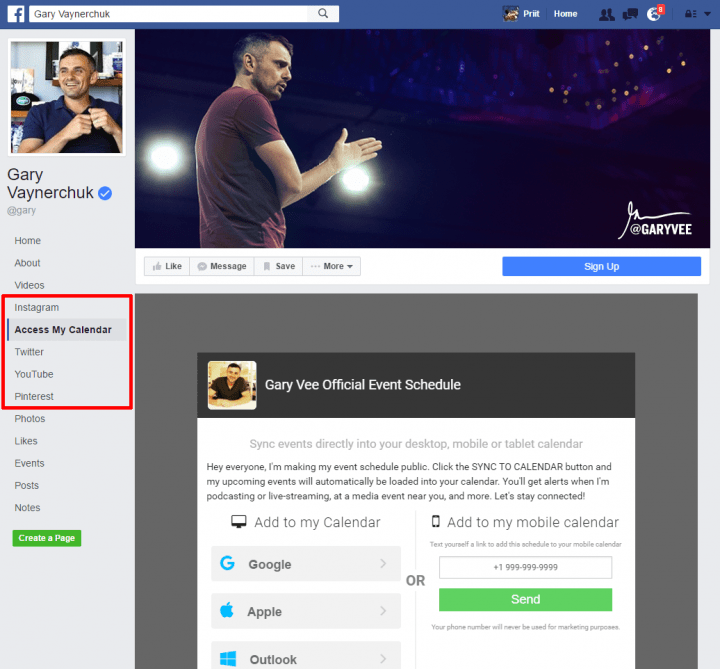
pagina de Facebook a lui Gary: aplicații de pagină specifice pentru persoanele care doresc lucruri diferite.
I order to setup your landing pages, veți avea nevoie de:
- acces la un PHP hosting
- certificat SSL astfel încât conținutul dvs. poate fi accesat prin „https”
- pagini de Design pentru a fi afișate ca pagina apps
- Facebook Pagina Admin drepturi
înainte de a începe, să trecem unele terminologie drept. Înainte ca Facebook să facă mai multe runde de reproiectări, obișnuia să aibă file în partea de sus a Paginilor Facebook, care serveau drept navigare principală pentru pagini. Apoi au fost file pe lateral, etc. Prin modificări UI interminabile. Astăzi, aceste file (aplicații de pagină Facebook) s-au mutat în partea stângă ca meniu de navigare. Le numim ” aplicații de pagină „sau” pagini de destinație Facebook ” și asta voi folosi pe tot parcursul postării.
Iată o captură de ecran a ceea ce este considerat a fi „aplicații de pagină”:
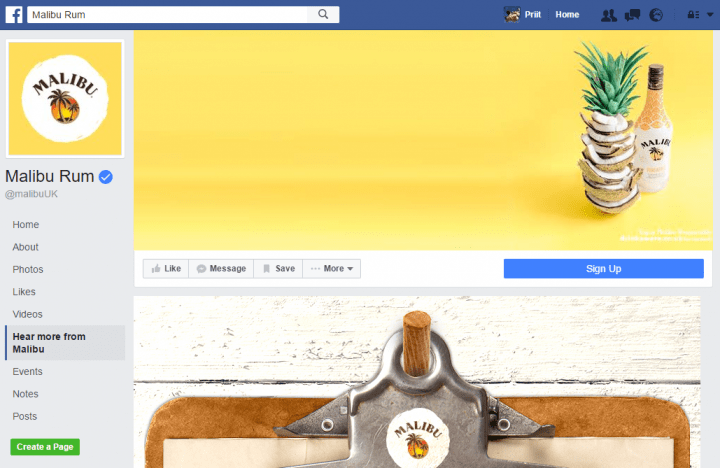
acum, când avem acest drept, să începem! Vom vedea cum să adăugați o filă personalizată la o pagină de Facebook pas cu pas…
- acordați acces la aplicația pentru dezvoltatori Facebook & faceți o configurare de bază
- 2. Acum este timpul să adăugați o nouă aplicație pe pagina dvs.
- 3. Creați un nou ID de aplicație.
- 4. Accesați fila Setare Facebook.
- 5. Selectați platforma pentru pagina dvs. app
- 6. Adăugarea paginii dvs. la Facebook
- 7. Apoi du-te la App review să-l publice.
- 8. Obținerea aplicației pe pagina dvs.
- https://www.facebook.com/dialog/pagetab?app_id=your-app-id&next=your-secure-url
- 9. Selectați pagina pe care doriți ca aplicația să apară
acordați acces la aplicația pentru dezvoltatori Facebook & faceți o configurare de bază
mergeți la https://developers.facebook.com/apps și faceți clic pe Faceți clic pe butonul „Înregistrați-vă acum”.
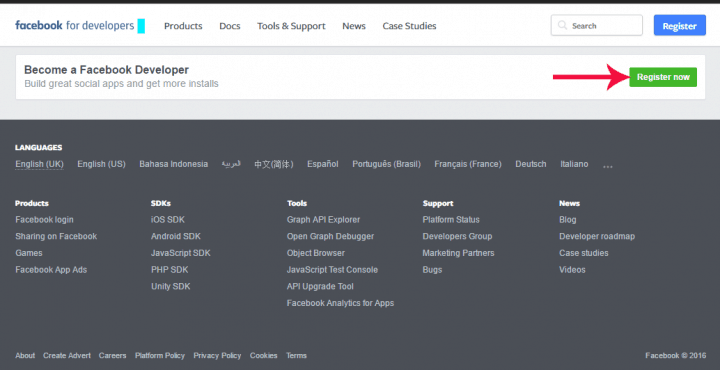
atunci Facebook vă va arăta ceva de genul asta:
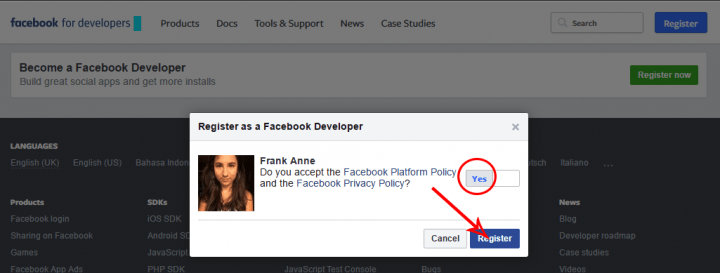
și
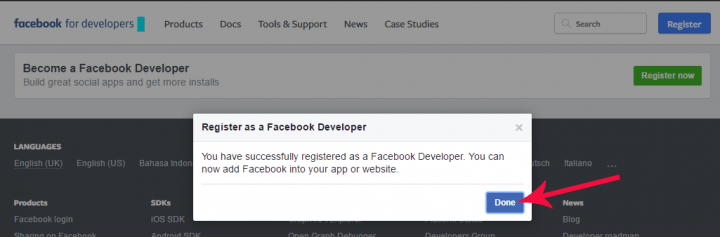
2. Acum este timpul să adăugați o nouă aplicație pe pagina dvs.
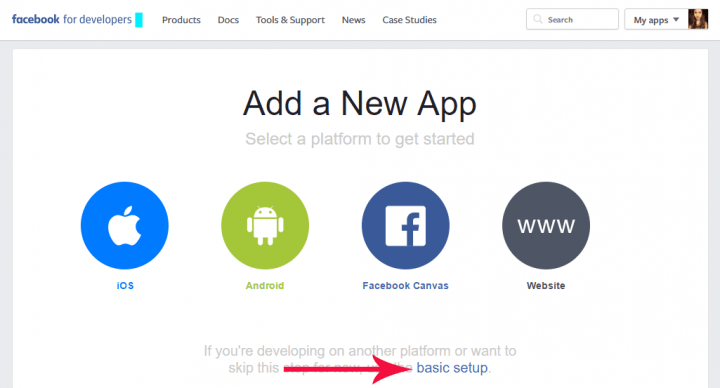
3. Creați un nou ID de aplicație.
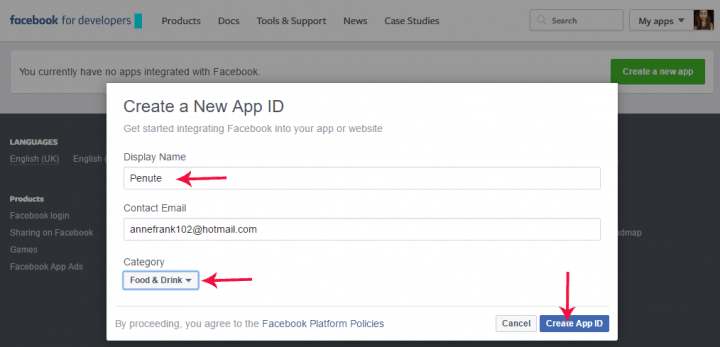
4. Accesați fila Setare Facebook.
acolo veți găsi un ID de aplicație, secret de aplicație, e-mail etc.
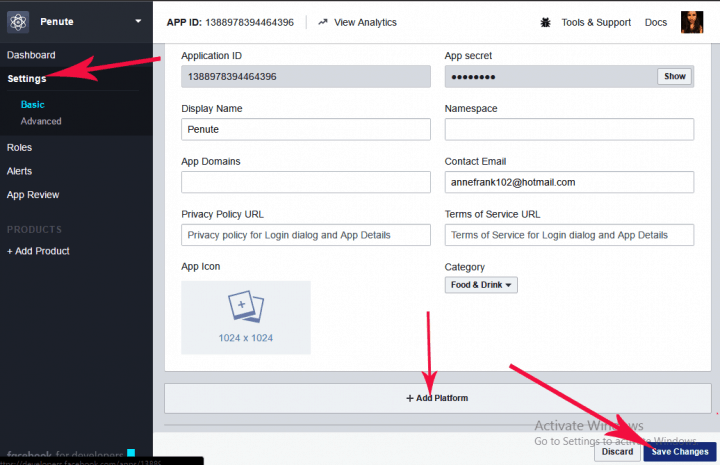
cu această configurare de bază, aveți acum ID-ul aplicației și un cod secret al aplicației pe care va trebui să îl utilizați în paginile pe care le veți afișa utilizatorilor. Adăugați o platformă în care va fi utilizată aplicația.
5. Selectați platforma pentru pagina dvs. app
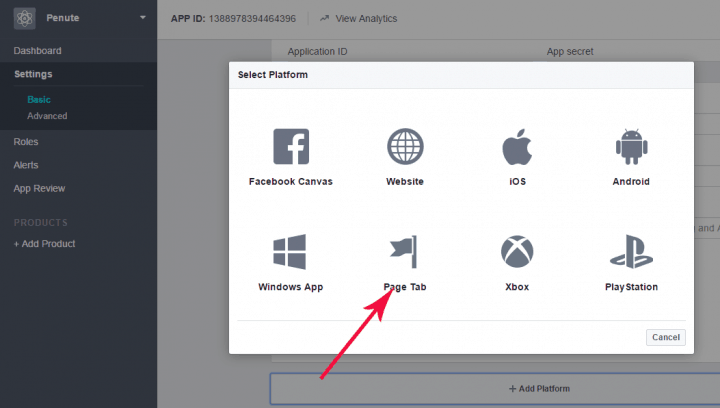
6. Adăugarea paginii dvs. la Facebook
acum trebuie să adăugați pagina care va fi utilizată ca conținut al paginii dvs. personalizate Facebook. Trebuie să fie o adresă URL sigură. Aceasta înseamnă HTTPS. Atașați o imagine la fila dvs. și nu uitați să salvați modificările.
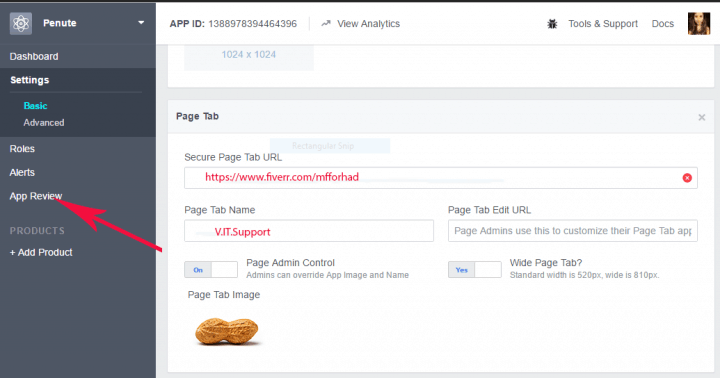
7. Apoi du-te la App review să-l publice.
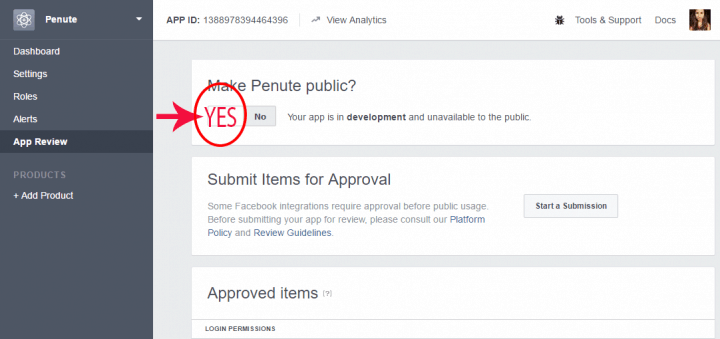
după ce faceți clic pe faceți publică aplicația, trebuie să o confirmați.
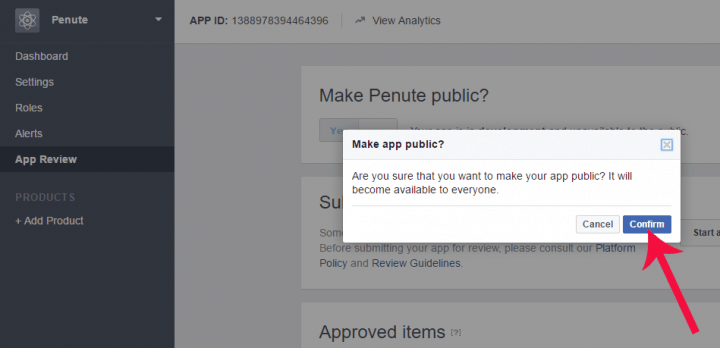
8. Obținerea aplicației pe pagina dvs.
acesta este cel mai important pas și trebuie să acordați atenție pentru a o face corect. Introduceți adresa URL după cum urmează
https://www.facebook.com/dialog/pagetab?app_id=your-app-id&next=your-secure-url
copiați ID-ul aplicației de la Pasul 4 și lipiți-l în URL, apoi din nou de la Pasul 4 Copiați URL-ul securizat și lipiți-l în URL. Luați adresa URL completă cu ID-ul și adresa paginii și lipiți-o în browser.

9. Selectați pagina pe care doriți ca aplicația să apară
această pagină va apărea după apăsarea enter. Selectați pagina de Facebook în care va fi afișată aplicația.
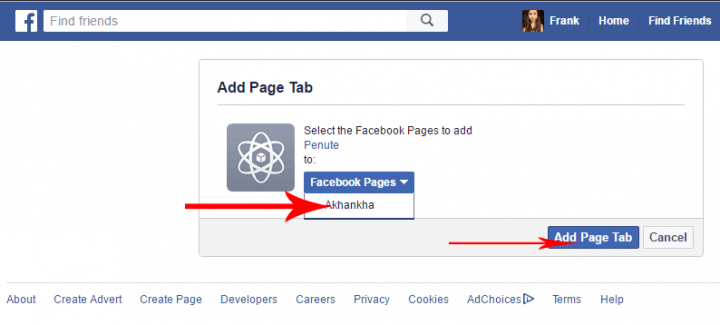
acum Puteți vizita pagina de Facebook pentru a vedea rezultatele. Aplicația pagină personalizată este acum vizibilă pe pagina dvs. de Facebook. Puteți re-comanda filele, dar „acasă” și „Despre” va fi întotdeauna în partea de sus.
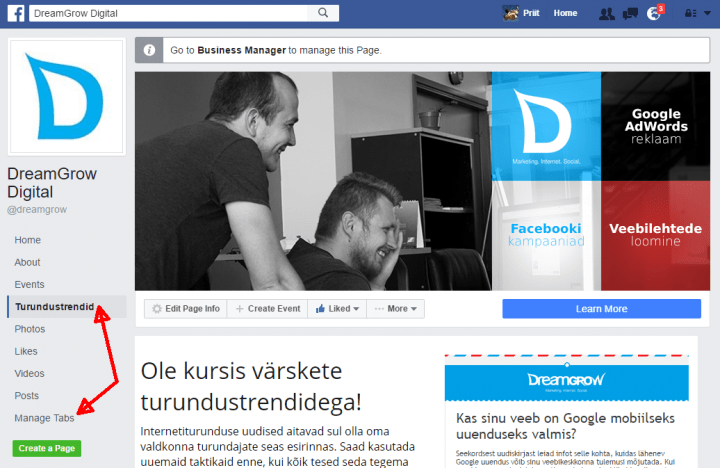
sper că acest lucru a fost ușor de urmat. Testați-l în acțiune și de a face pagina de Facebook mai interesant.
actualizare rapidă: Facebook a parcurs un drum lung de când am scris inițial această postare, iar aplicațiile nu sunt la fel de populare ca odinioară. Strategia noastră de a merge pe piața în schimbare folosește instrumente precum Clickfunnels pentru a crea pagini de destinație și pâlnii optimizate pe propriul dvs. site web și pentru a trimite orice trafic acolo. Dacă nu sunteți un mare fan al Clickfunnels sau vi se pare prea scump, puteți consulta recenzia noastră Leadpages sau puteți consulta aceste patru alternative leadpages.